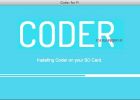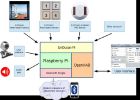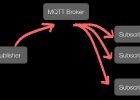Installera RetroPie/EmulationStation på Raspberry Pi 2 modell B + (Playstation 1 Emulator ingår!) (7 / 10 steg)
Steg 7: Gamepad konfiguration
Starta om din Pi
Först och främst, stänga ner din Pi, och sedan koppla in din gamepad. Skriv detta kommando för att avstängning
sudo shutdown -h nu
Lansera konfigurationsskript
Efter plugga handkontrollen i (en i taget om du har mer än 1), starta upp din Pi. När det är redo att ta emot ditt kommando, punsch detta i:
CD-/opt/retropie/emulators/retroarch /
sudo. / retroarch-joyconfig - j 0 >> /opt/retropie/configs/all/retroarch.cfg
Detta bör starta ett kommando och nu ber dig att börja trycka på knapparna hur du vill att de knappat in när du spelar på ROM.
Obs: Om du får ett fel säger "kunde inte öppna joystick #0", bara ersätta det numret med en 1 eller 2.
Börja mata in dina nycklar
Oavsett tryck du vill spara som kommando när den frågar. Enkelt.
Obs: Om handkontrollen har mindre knappar än config försöker installationsprogrammet (SNES handkontroller saknar R2/L2, R3/L3 och Joysticks), måste du markera en dummy knapp (jag använde vänster trigger) för knapparna du inte har. Vi kommer att redigera dem senare. När detta är gjort, kommer det ta dig tillbaka till terminalen.
Starta om din Pi
Nu när du är klar räkna, pånyttfödd.
sudo omstart
Gå tillbaka till WinSCP
- Ansluta till din Pi.
- Navigera till /opt/retropie/configs/all och öppna filen retroarch.cfg .
- Obs: Alternativt, du kunde har öppnat mappen/config för en specifik Emulator. Detta kan vara användbart för att göra inställningar för varje konsol. Låt oss säga att du vill att de registeransvarige mappningarna för NES att vara annorlunda än vad du har setup till SNES. Du kan gå in i mappen NES under "configs" och redigera retroarch.cfg till din likings och göra samma sak för retroarch.cfg filen i mappen SNES. Kod skriven i mappar för specifika emulatorn åsidosätter den kod skriven i "alla" mapp/config.
Editting Retroarch.cfg
Bläddra längst ned i filen retroarch.cfg, och du bör se raderna för alla knappen mappningar som du gjorde bara en minut sedan.
Om du använt en "dummy" knapp som jag gjorde, ska du se att en hel del knappar kommer att ha samma värde. Eftersom jag använder en SNES USB controller, ska jag ta bort de rader som jag inte kommer att använda. Jag ska ta bort raderna:
input_player1_l2_btn = "8"
input_player1_r2_btn = "8"
input_player1_l3_btn = "8"
input_player1_r3_btn = "8"
Jag bort detta eftersom jag har nej L2 eller R2 knappen på handkontrollen, och jag har också ingen L3 eller R3 knappar.
Vidare är ner i filen .cfg, jag också att ta bort Joystick konfigurationer, eftersom de domänkontrollanter som jag har, använda endast en D-Pad. Så ta bort alla raden: "input_player1_l_x_plus_btn ="x"" och alla rader under den.
Nu enda du bör ha kvar, är de knappar som finns på en SNES-styrenhet (A, B, Y, X, L, R, Start, Select, upp, ner, vänster, höger) och en rad överst definiera den första styrenheten ansluten som "spelaren"1"
Om du har en annan handkontroll...
Om du har en annan styrenhet som är en annan typ, kör kommandot konfiguration igen efter omstart och pluggin ut din gamla controller och ansluta nya en. Gå igenom dem och redigera Retroarch.cfg därefter.
Dock om du har en styrenhet för den samma sorten bara kopiera och klistra in all kod starta från input_player1_joypad_index = "0" och ner igen och ändra den index till "1". Då, ändra alla player1 rader av koden under index 1 till spelare2.
Hotkey Exit/ladda spel och sparar (valfritt)
Du kanna setup en "exit emulator" knappen kombination som tar dig tillbaka till på emulator/spel-skärmen. När du gör detta, kommer det dumpa ROM och hålla någon spara filer som du har. Endast göra detta om du har extra knappar på handkontrollen som du inte kommer att använda. Annars bara använda ett tangentbord för närvarande.
Ta bort motstridiga Config filer
Konfigurationen är den mest irriterande i RetroPie. Det finns olika configs som alltid åsidosätter andra.
Navigera till /opt/retropie/emulatorer/retroarch/configs/ och ta bort alla .cfg filer där.
Sedan, avstängning
sudo shutdown -h nu
Gå vidare till nästa steg!